MP4
- 1. Andere Formate zu MP4 konvertieren+
-
- 1.1 MOV zu MP4 konvertieren
- 1.2 FLV zu MP4 konvertieren
- 1.3 AVCHD zu MP4 konvertieren
- 1.4 AVCHD zu MP4 auf Mac konvertieren
- 1.5 WMV zu MP4 konvertieren
- 1.6 IFO zu MP4 konvertieren
- 1.7 WMA zu MP4 konvertieren
- 1.8 DVD zu MP4 konvertieren
- 1.9 OGG zu MP4 konvertieren
- 1.10 M4V zu MP4 konvertieren
- 1.11 VOB zu MP4 konvertieren
- 1.12 VHS zu MP4 konvertieren
- 1.13 Video_TS zu MP4 konvertieren
- 1.14 Torrent zu MP4 konvertieren
- 1.15 SRT zu MP4 konvertieren
- 1.16 Windows Movie Maker zu MP4 konvertieren
- 1.17 AVI zu MP4 konvertieren
- 1.18 Kostenlos MKV zu MP4 konvertieren
- 1.19 WWE Match Video zu MP4 konvertieren
- 1.20 WTV zu MP4 konvertieren
- 1.21 RMVB zu MP4 konvertieren
- 1.22 MPEG zu MP4 auf Mac
- 1.23 MPEG4 zu MP4 konvertieren
- 1.24 iTunes zu MP4 konvertieren
- 1.25 M4V zu MP4 auf Mac
- 2. MP4 zu anderer Formaten konvertieren+
-
- 2.1 MP4 zu Xvid konvertieren
- 2.2 MP4 zu iPhone konvertieren
- 2.3 MP4 zu iTunes konvertieren
- 2.4 MP4 zu VOB konvertieren
- 2.5 MP4 zu ISO konvertieren
- 2.6 MP4 zu DVD konvertieren
- 2.7 MP4 zu DVD auf Mac konvertieren
- 2.8 MP4 zu MPG konvertieren
- 2.9 MP4 zu Final Cut Pro konvertieren
- 2.10 MP4 zu H264 konvertieren
- 3. MP4 Tipps+
-
- 3.1 Metadata für MP4 bearbeiten
- 3.2 Größe der MP4 reduzieren
- 3.3 MP4 kleiner machen
- 3.4 Top Online AVI zu MP4 Konverter
- 3.5 Untertitel machen
- 3.6 Metadaten in M4V hinzufügen
- 3.7 M4V Datei komprimieren
- 3.8 DIVX zu M4V konvertieren
- 3.9 M4V zu MPG konvertieren
- 3.10 MP4 zu HTML5 konvertieren
- 3.11 MPEG aufteilen
- 3.12 Kostenloser MP4 Converter
- 3.13 MP4 Encoder
- 3.14 iflicks Alternative
- 3.15 Handbrake Alternative
- Laden Sie UniConverter herunter, um Videos zu konvertieren:
"Was ist die schnellste (und kostenlose) Methode, um ein MP4-Video auf 30 MB oder weniger zu komprimieren, so dass Online-Webseiten es hochladen können?" - von Quora
Wenn Sie eine große MP4-Videodatei haben, möchten Sie bestimmt die Größe der MP4-Datei für Ihre verschiedenen Verwendungszwecke reduzieren, z.B. zum Speichern auf Ihrem Handy, zum Teilen auf YouTube, etc. In manchen Fällen bietet der MP4-Reduzierer Optionen, um Ihre MP4-Datei zu verkleinern, damit Sie sie nach Belieben verwenden können. In diesem Artikel stellen wir Ihnen vor, wie Sie die Größe von MP4-Dateien mit verschiedenen hilfreichen Methoden reduzieren können.
Kostenloser Download Kostenloser Download
Alle Möglichkeiten, die Größe von MP4-Videos mit dem Wondershare UniConverter zu reduzieren
Weitere Videoideen finden Sie in der Wondershare Video Community.
- Teil 1. Dateigröße der gängigen Videoformate
- Teil 2. Ultimative Lösung zur Reduzierung der MP4-Dateigröße
- Teil 3. Wie man die MP4-Dateigröße mit erweiterten Einstellungen reduziert
- Teil 4. Reduzieren der MP4-Dateigröße durch Trimmen und Zuschneiden unerwünschter Teile des Videos
- Teil 5. 4 Kostenlose Video-Größenreduzierer zum Reduzieren von MP4, MOV, AVI und anderen Dateien
AniSmall für Desktop
ohne Qualitätsverlust.

Teil 1. Dateigröße der gängigen Videoformate
Werfen wir zunächst einen Blick auf die Dateigröße verschiedener gängiger Formate, die Ihnen bei der Auswahl des richtigen Formats für Ihre Komprimierung helfen können:
| Video Formate | Vorteile | Nachteile |
|---|---|---|
| MP4 | MP4 ist das am häufigsten verwendete und komprimierte Videoformat zum Speichern von Video, Audio und Standbildern. | Obwohl MP4 ein hohes Maß an Komprimierung verwendet, bleibt die ursprüngliche Qualität des Videos fast vollständig erhalten. |
| FLV | Dieses Format ist für Webvideos geeignet. Sie können dieses Format verwenden, um MP4-Dateien zu komprimieren, wenn Sie Dateien ins Internet hochladen möchten. | Die Erstellung eines FLV-Formats ist ein teurer und zeitaufwändiger Prozess. Der Zugriff auf eine Webseite mit Flash dauert sehr lange. |
| AVI | Dieses Format ist mit einer Vielzahl von Media-Playern kompatibel und ist das am häufigsten verwendete komprimierte Format, das eine Reihe von Codecs enthält. | Das Format ist zu groß, um es zu komprimieren. |
| WMV | Es handelt sich um ein stark komprimiertes Format, das im Vergleich zu MPEG-4 sehr wenig Speicherplatz benötigt und eine doppelt so hohe Kompression aufweist. Das Format ist ideal, wenn Sie Platz auf der Festplatte sparen oder Ihre Videos per E-Mail versenden möchten. | Die Kompatibilität des Formats mit Nicht-Windows-Geräten und Plattformen wie iPad, iPhone und anderen Apple-Produkten ist schlecht. |
| MKV | Es handelt sich um ein Open-Source-Format, das ein Menü zum Einfügen von Audiospuren in einer anderen Sprache enthält. | Das Format funktioniert nicht universell auf verschiedenen Geräten und Medienabspielgeräten. Es hat im Allgemeinen eine große Dateigröße von bis zu 40 GB. |
Wie Sie sehen, hat jedes Videoformat seine eigenen Eigenschaften und wenn Sie Videos für verschiedene Anlässe komprimieren wollen, können Sie das beste Format für Ihre Zwecke wählen. Es besteht kein Zweifel, dass die Reduzierung der MP4-Dateigröße die am häufigsten verwendete Methode in unserem täglichen Leben ist, aber wenn Sie Videos für bestimmte Zwecke komprimieren möchten, können Sie das richtige Format wählen.
Häufige Gelegenheiten, bei denen wir die MP4-Dateigröße reduzieren müssen
Neben dem mangelnden Speicherplatz auf Festplatten und Mobiltelefonen gibt es auch andere Gründe, warum Sie die Größe Ihrer MP4-Datei komprimieren müssen, z.B.:
- Versenden von Videos per E-Mail - große MP4-Dateien können nicht per E-Mail-Anhang versendet werden. Daher müssen Sie Ihre MP4-Datei verkleinern und anschließend versenden.
- Hochladen auf YouTube - YouTube ist die weltweit beliebteste Webseite für die gemeinsame Nutzung von Videos und Sie können Ihr Video ganz einfach auf die Plattform hochladen. Aber ein großes Video kostet Sie viel Traffic, also können Sie die Größe der Videodatei komprimieren, damit sie leichter hochgeladen werden kann.
- Wiedergabe auf Mobilgeräten - Wenn Sie ein Gerät mit kleinem Bildschirm oder ein Tablet mit begrenztem Speicherplatz verwenden, können Sie durch die Komprimierung der Videodatei Speicherplatz auf Ihrem Gerät sparen.
Teil 2. Ultimative Lösung zur Reduzierung der MP4-Dateigröße
Wenn Sie die MP4-Datei verkleinern wollen, hilft Ihnen das leistungsstarke Tool - der Wondershare UniConverter - dabei, die Arbeit mit einfachen Schritten zu erledigen. Es ist eine komplette Video-Toolbox für Ihr Live-Video und hilft Ihnen beim Komprimieren, Konvertieren, Bearbeiten von Videos und Speichern von Online-Videos. In diesem Teil erfahren Sie, wie Sie MP4 mit dem Wondershare UniConverter komprimieren können.
Wondershare UniConverter
-
MP4-Videos auf die richtige Größe für Ihre verschiedenen Zwecke verkleinern
-
Unterstützt über 1.000 Videoformate, einschließlich MP4/MOV/MPEG/AVI/WMV zur Komprimierung und Konvertierung
-
Bearbeiten Sie die Videodateien durch Trimmen, Zuschneiden, Schneiden, Zusammenführen, Hinzufügen von Untertiteln, etc.
-
Brennen von Videos auf DVD mit angepassten kostenlosen DVD-Menüvorlagen
-
Videos von über 10.000 Webseiten herunterladen oder aufnehmen
-
Die branchenführende APEXTRANS-Technologie konvertiert Videos ohne Qualitätsverlust oder Videokompression
-
Vielseitige Toolbox mit Video-Metadaten-Editor, GIF Maker, Videokompressor und Bildschirmrecorder
Wie man die Größe von MP4-Videos mit dem Wondershare UniConverter verkleinert:
- Fügen Sie Ihre MP4-Videos hinzu.
- Verringern Sie die Größe von MP4, indem Sie Bitrate, Auflösung, etc. einstellen.
- Speichern Sie die neue komprimierte MP4-Datei.
Schritt 1 Wählen Sie das "Kompressor" Symbol in der Toolbox.
Nach der Installation und Ausführung dieses Videoreduzierers wählen Sie "Tools" und klicken auf das "Kompressor" Symbol.
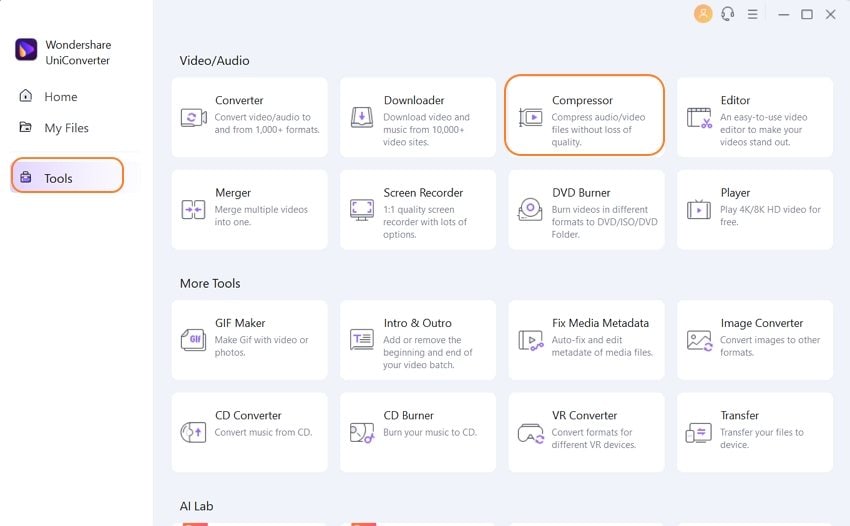
Schritt 2 Fügen Sie Ihr MP4-Video in den Videokompressor ein.
Nachdem Sie auf das Kompressor Symbol geklickt haben, erscheint ein Pop-up-Fenster. Jetzt können Sie auf das Symbol "Dateien hinzufügen" klicken, um Ihr MP4-Video von Ihrem lokalen Computer hinzuzufügen.
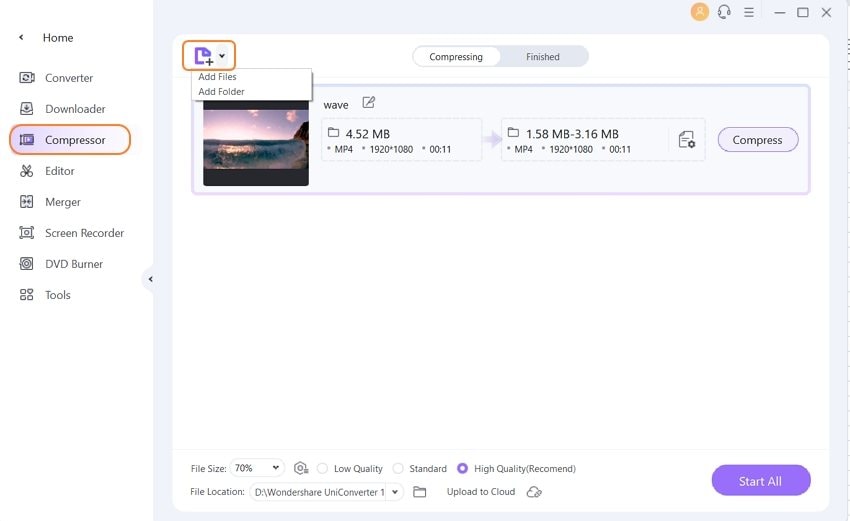
Schritt 3 Beginnen Sie mit der Verkleinerung des MP4-Videos.
Nun können Sie die gewünschte Dateigröße, Qualität und andere Parameter einstellen. Nachdem Sie alle Einstellungen vorgenommen haben, können Sie auf die Komprimieren Schaltfläche klicken, um die Größe der MP4-Datei zu verringern.
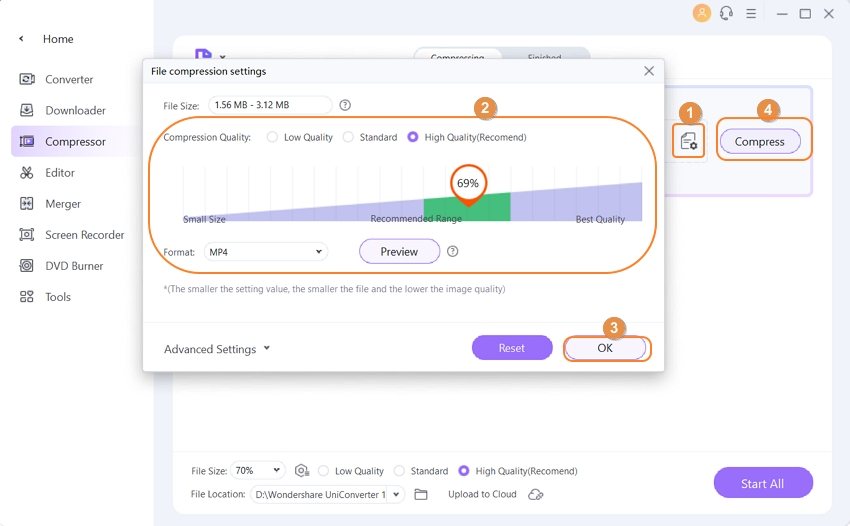
So reduziert der Wondershare UniConverter die Größe der MP4-Datei, um Ihren Anforderungen gerecht zu werden. Der Wondershare UniConverter ist mehr als ein Videokompressor und ermöglicht es Ihnen, Videos mit Leichtigkeit zu konvertieren. Wenn Sie MP4 in AVI umwandeln wollen, können Sie die Arbeit mit dem Wondershare UniConverter leicht erledigen. Außerdem können Sie mit diesem Programm Videos bearbeiten, Videos herunterladen, Videos übertragen, DVDs brennen und vieles mehr.
Teil 3. Wie man die MP4-Dateigröße mit erweiterten Einstellungen reduziert
Video- und Audiodateien haben ihre eigenen Codecs, wodurch sie sich in ihrer Größe von anderen Dateien unterscheiden. Wenn wir die Größe einer MP4-Datei verringern wollen, können wir auch die Codecs der MP4-Datei ändern, um die Datei kleiner zu machen. Beim Ändern der Codecs geht es vor allem darum, die Bitrate, die Auflösung oder die Frame-Rate der Videodatei zu ändern. Wenn Sie also die Größe einer MP4-Datei verringern möchten, können Sie das Ziel auch erreichen, indem Sie die Codecs der Videodatei ändern.
- Ändern der Bitrate: Die Größe der Videodatei kann durch Verringern der Bitrate verringert werden. Die Größe der Bitrate ist direkt proportional zur Dateigröße, so dass eine Verringerung der Bitrate auch eine Verringerung der Dateigröße zur Folge hat. Dabei muss jedoch beachtet werden, dass eine zu starke Senkung der Bitrate auch die Qualität beeinträchtigt. Daher ist eine Reduzierung der Bitrate um 20-30 % der ursprünglichen Größe eine gute Wahl.
- Ändern der Auflösung der Datei: Die Auflösung einer Datei bestimmt sowohl ihre Größe als auch ihre Qualität. Eine hochauflösende Datei hat eine gute Qualität und eine größere Dateigröße. Wenn Sie also die Dateigröße verringern wollen, ist die Reduzierung der Auflösung mit einem Videoauflösungsreduzierer genau das Richtige. Wenn Sie HD-Videos mit einer hohen Auflösung von 1080P haben, können Sie sie auf eine niedrigere Auflösung reduzieren, um die Dateigröße zu verringern.
- Ändern der Frame-Rate: Ein weiterer Aspekt, der bei der Reduzierung der MP4-Dateigröße in Betracht gezogen werden kann, ist die Verringerung der Frame-Rate der Datei. Die Frame-Rate steht in direktem Zusammenhang mit der Dateigröße, so dass sich eine Verringerung der Frame-Rate direkt auf die Dateigröße auswirkt.
Wenn Sie also in Erwägung ziehen, die Frame-Rate, die Bit-Rate und die Auflösung für die Komprimierung von MP4-Dateien zu ändern, finden Sie nachstehend die vorgeschlagenen Einstellungen für eine MP4-Datei für Vimeo und YouTube. Die Datei kann bei 23,97 fps gehalten werden, um die Dateigröße vor der Komprimierung zu reduzieren.
| Parameter | Komprimierungseinstellungen für YouTube | Komprimierungseinstellungen für Vimeo |
|---|---|---|
| Codec | (Dieser bietet eine höhere Videoqualität bei kleinerer MP4-Datei) | |
| Bit Rate | 1000 kbps (360p), 2500 kbps (480p), 5000kbps (720p), 8000kbps (1080p), 10Mbps (1440p), 35-35kbps (2160p) | 2,000 – 5,000 kbit/s (SD)/5,000 – 10,000 kbit/s (720p HD)/10,000 – 20,000 kbit/s (1080p HD) |
| Auflösung | 426x240(240p), 640x360 (360p), 854x480(480p), 1280x720 (720p), 1920x1080 (1080p), 2560x1440 (1440p), 3840x2160(2160P) | 640 Pixel Breite (SD) oder 1280 Pixel Breite (HD) |
| Frame Rate | Behalten Sie das Original bei | 24, 25 oder 30 FPS, da der Wert um 20 keinen Unterschied macht. |
Teil 4. Reduzieren der MP4-Dateigröße durch Trimmen und Zuschneiden unerwünschter Teile des Videos
Eine weitere gängige Lösung zur Komprimierung der Größe einer MP4-Datei ist das Trimmen und Schneiden unerwünschter Teile. Wenn Sie große MP4-Clips haben, können Sie einige Bearbeitungen vornehmen, indem Sie unnötige Teile reduzieren, um die Größe der Datei zu verringern. Es gibt zahlreiche Bearbeitungstools sowie professionelle Converter-Software, die Ihnen beim Bearbeiten und Trimmen helfen.
Wie man die Größe einer MP4-Datei durch Trimmen und Zuschneiden reduziert
Schritt 1 Video in das Programmfenster einfügen
Starten Sie den Wondershare UniConverter, nachdem Sie ihn auf Ihrem Computer installiert haben und wählen Sie dann den Video Editor Bereich in der linken Seitenleiste. Wählen Sie dann Trimmen auf der Oberfläche. Nun können Sie Ihr Video in das Programm einfügen, indem Sie auf die Schaltfläche "Dateien hinzufügen" in der oberen linken Ecke klicken.
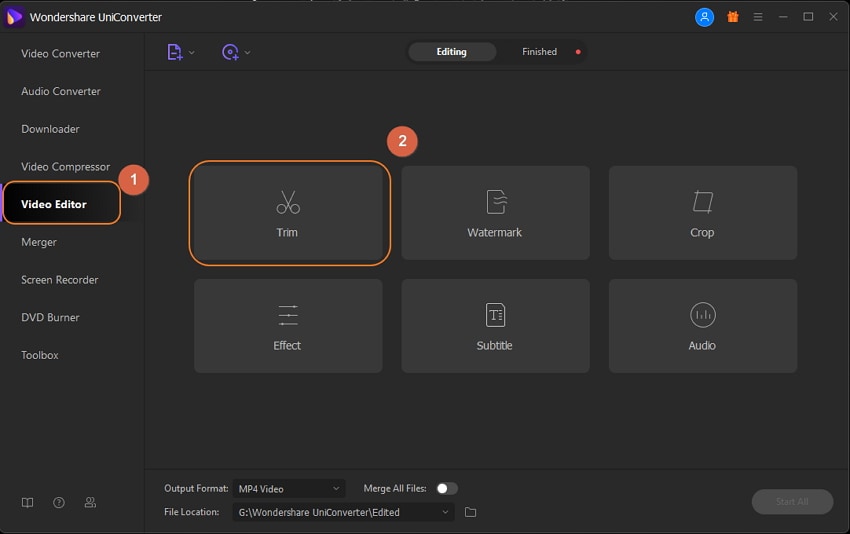
Schritt 2 Unerwünschte Teile des Videos trimmen
Nachdem Sie das Video in das Trimm-Fenster eingefügt haben, können Sie den Zeitschieberegler auf die Zeit verschieben, die Sie trimmen möchten und auf das Scherensymbol in der Mitte des Bildschirms klicken, um das Video in verschiedene Teile zu trimmen.
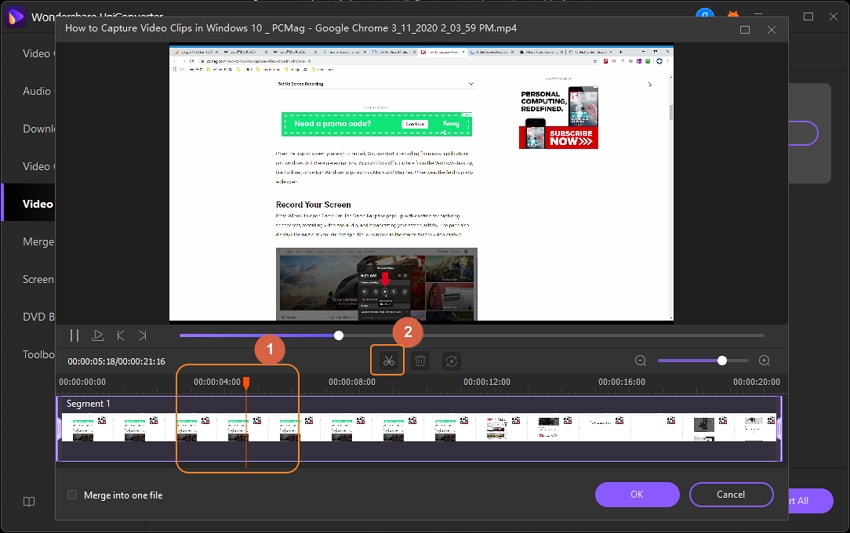
Schritt 3 Speichern Sie die benötigten Videoclips
Nachdem Sie die Videoclips getrimmt haben, können Sie die Videos auf Ihrem Computer speichern. Sie müssen nur auf die "Speichern" Schaltfläche auf der rechten Seite des gewünschten Videoclips klicken, dann beginnt der Wondershare UniConverter mit dem Speichern des Videos auf Ihrem Computer.
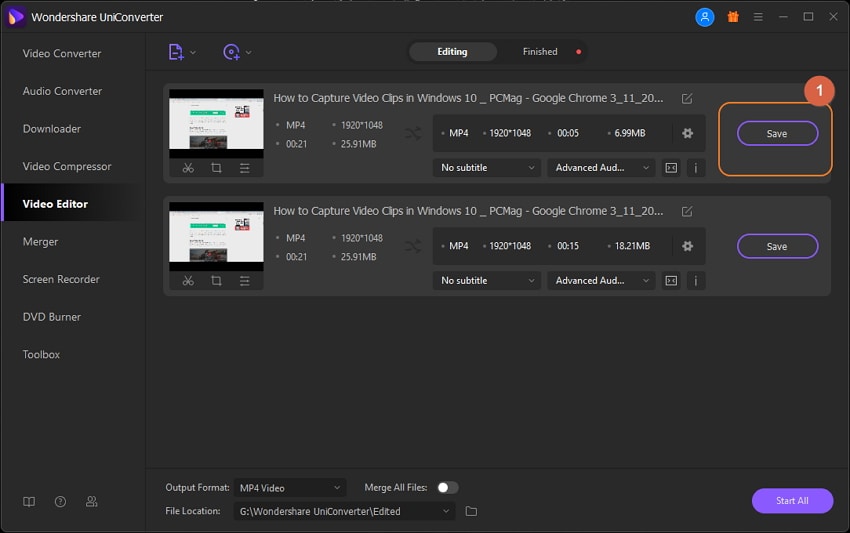
Nachdem Sie den gewünschten Videoclip auf dem Computer gespeichert haben, können Sie das gewünschte Video in kleinerer Größe abspielen. Es ist eine etwas knifflige Methode, um MP4-Dateien zu verkleinern, aber sie ist hilfreich, wenn Sie eine große Videodatei haben.
Teil 5. 4 weitere kostenlose Möglichkeiten, die Größe von MP4-Dateien zu reduzieren
Wenn Sie eine kostenlose Software zur Reduzierung der Videogröße in Betracht ziehen, um Ihre MP4- und andere Dateien zu komprimieren, finden Sie untenstehend die besten Tools, die auf Windows- und Mac-Plattformen funktionieren.
1. Der beste Weg, MP4-Dateien kostenlos zu verkleinern: Wondershare Free Video Converter
Der Wondershare Free Video Converter ist die kostenlose Version des besten MP4-Dateireduzierers Wondershare UniConverter, der eine ähnliche Oberfläche und Funktionen wie die Vollversion hat. Außerdem unterstützt das Tool mehr als 1.000 Video- und Audioformate und Sie können MP4-Dateien ohne Qualitätsverlust komprimieren. Videoauflösung, Bitrate, Dateigröße, Format und andere Parameter können hier ebenfalls geändert werden. Aber wie die meisten Freeware-Programme, die Sie finden können, hat es ein Wasserzeichen auf dem Ausgabevideo.
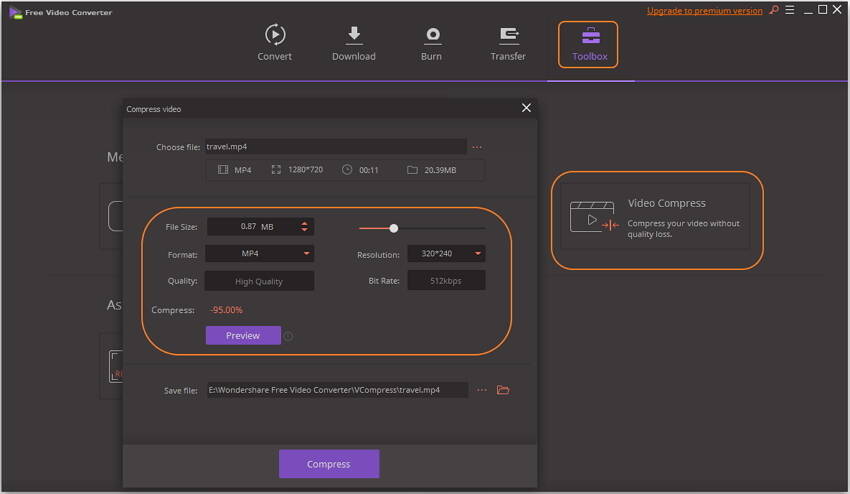
Kostenloser Download Kostenloser Download
2. Kostenloser Video-Größenreduzierer zur Reduzierung der Videodateigröße auf Mac: HandBrake
HandBrake ist ein gutes Programm zur Verkleinerung von Videos für Mac-Benutzer, mit dem man MP4-Dateien und andere Dateien verkleinern kann. Das Programm ermöglicht die Einstellung von Parametern wie Frame-Rate, Bit-Rate, Auflösung und anderen, so dass es die Größe des Videos schnell reduzieren kann.
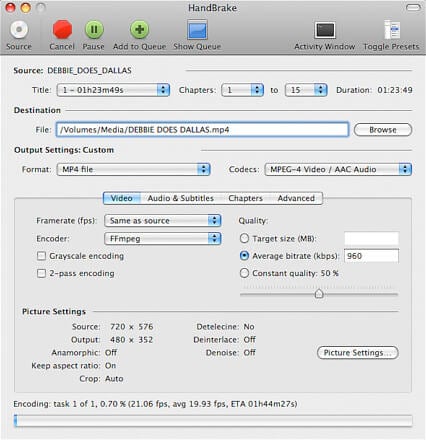
3. Kostenloser Windows-Videodateigrößenreduzierer: Windows Movie Maker
Für Windows-Benutzer ist der Windows Moviemaker ein hervorragender MP4-Kompressor zur Reduzierung der Videogröße. Die Software ermöglicht das Verkleinern eines MP4-Videos durch Auswahl der Größe des fertigen Videos. Das Programm verfügt über eine übersichtliche Oberfläche und unterstützt weitere Formate wie WMV, MPEG, H264, MP3, AVI, MOV und WMA.
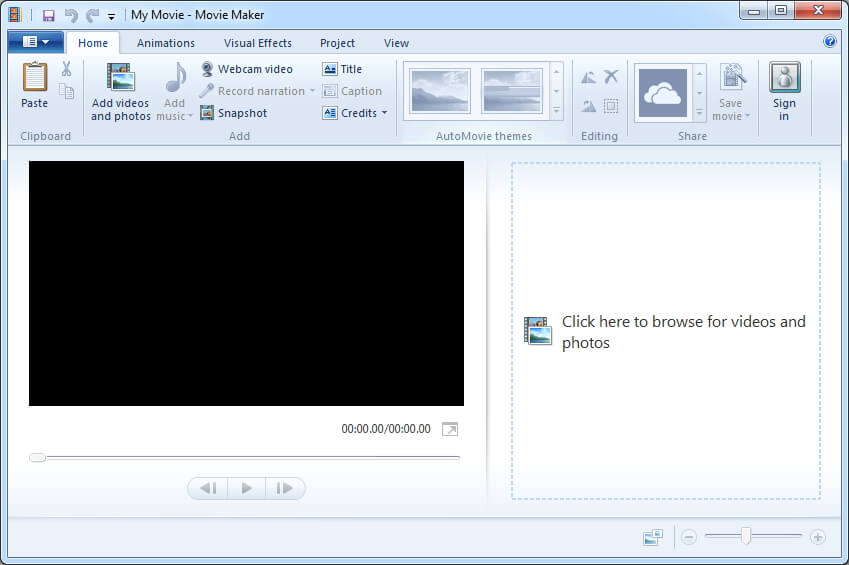
4. Kostenloser MP4-Reduzierer für Mac-Benutzer: iMovie
iMovie von Apple ist ein weiteres gutes Tool zum Verkleinern von Videodateien auf dem Mac, mit dem sich verschiedene Dateiformate wie MP4, AVI, MOV und MKV reduzieren lassen. Die ausgewählte Datei kann durch Ändern von Frame-Rate, Bit-Rate, Ausgabeformat und Auflösung komprimiert werden.
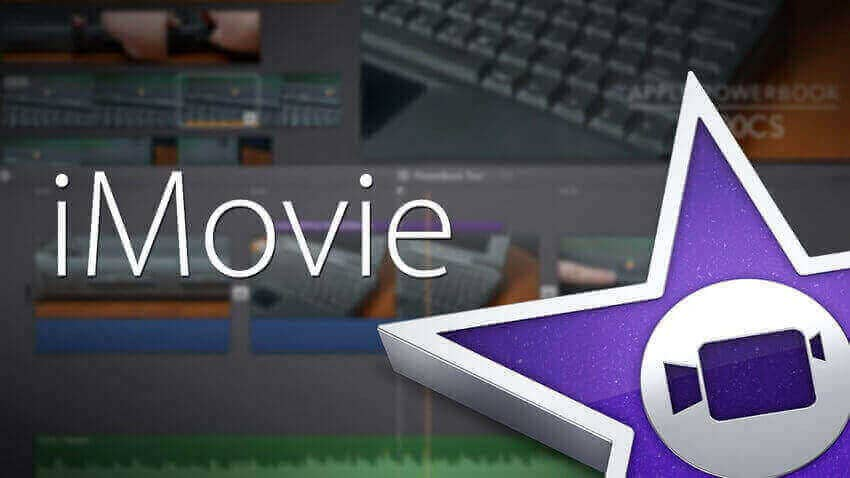
Fazit: Egal, welchen Weg Sie wählen, um die Größe von MP4-Dateien zu reduzieren, schließlich erweist sich der Wondershare UniConverter als die vollständige Lösung dafür, wie man die Größe von Videodateien reduzieren kann. Laden Sie das Tool einfach herunter und testen Sie es kostenlos.

